苏科版四年级全一册信息技术 16初识“WPS演示 教案
文档属性
| 名称 | 苏科版四年级全一册信息技术 16初识“WPS演示 教案 |
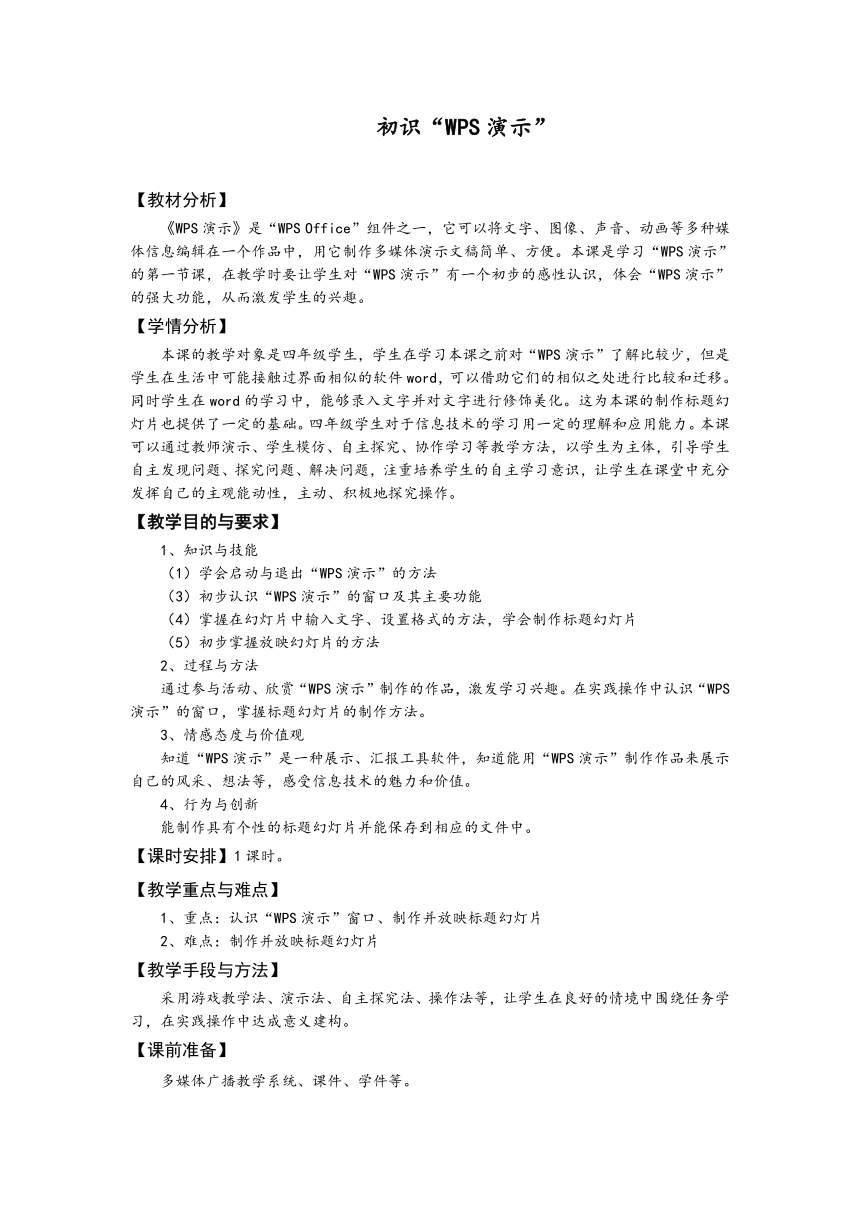
|
|
| 格式 | doc | ||
| 文件大小 | 49.0KB | ||
| 资源类型 | 教案 | ||
| 版本资源 | 苏科版 | ||
| 科目 | 信息技术(信息科技) | ||
| 更新时间 | 2021-01-05 22:19:28 | ||
图片预览
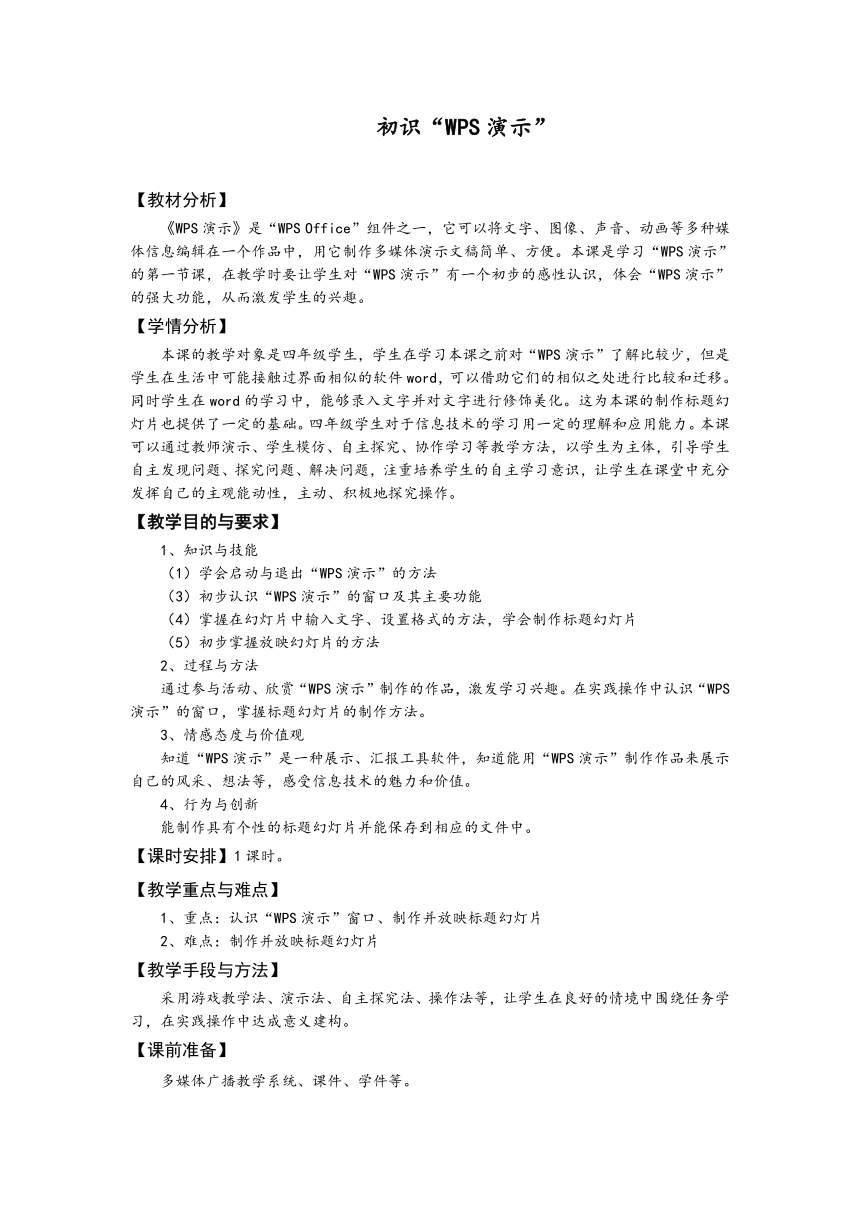
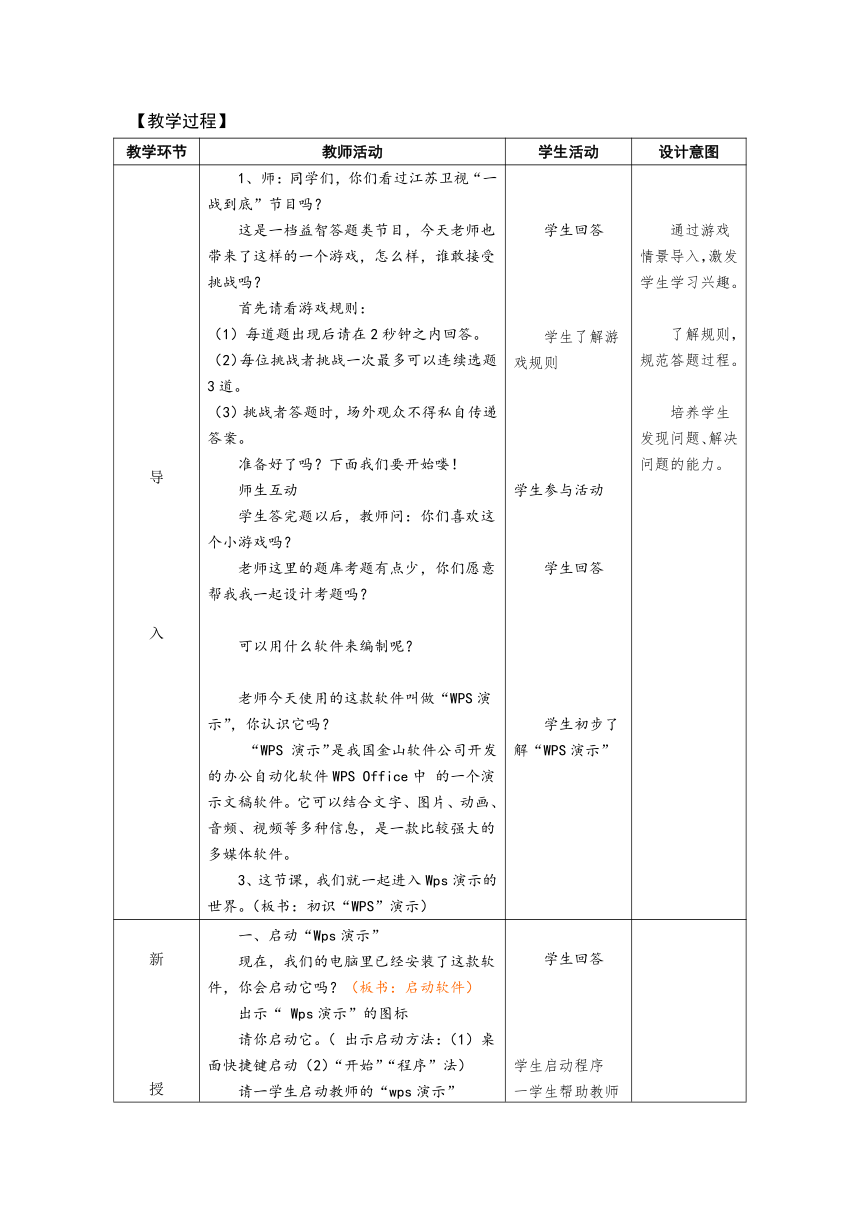
文档简介
初识“WPS演示”
【教材分析】
《WPS演示》是“WPS Office”组件之一,它可以将文字、图像、声音、动画等多种媒体信息编辑在一个作品中,用它制作多媒体演示文稿简单、方便。本课是学习“WPS演示”的第一节课,在教学时要让学生对“WPS演示”有一个初步的感性认识,体会“WPS演示”的强大功能,从而激发学生的兴趣。
【学情分析】
本课的教学对象是四年级学生,学生在学习本课之前对“WPS演示”了解比较少,但是学生在生活中可能接触过界面相似的软件word,可以借助它们的相似之处进行比较和迁移。同时学生在word的学习中,能够录入文字并对文字进行修饰美化。这为本课的制作标题幻灯片也提供了一定的基础。四年级学生对于信息技术的学习用一定的理解和应用能力。本课可以通过教师演示、学生模仿、自主探究、协作学习等教学方法,以学生为主体,引导学生自主发现问题、探究问题、解决问题,注重培养学生的自主学习意识,让学生在课堂中充分发挥自己的主观能动性,主动、积极地探究操作。
【教学目的与要求】
1、知识与技能
(1)学会启动与退出“WPS演示”的方法
(3)初步认识“WPS演示”的窗口及其主要功能
(4)掌握在幻灯片中输入文字、设置格式的方法,学会制作标题幻灯片
(5)初步掌握放映幻灯片的方法
2、过程与方法
通过参与活动、欣赏“WPS演示”制作的作品,激发学习兴趣。在实践操作中认识“WPS演示”的窗口,掌握标题幻灯片的制作方法。
3、情感态度与价值观
知道“WPS演示”是一种展示、汇报工具软件,知道能用“WPS演示”制作作品来展示自己的风采、想法等,感受信息技术的魅力和价值。
4、行为与创新
能制作具有个性的标题幻灯片并能保存到相应的文件中。
【课时安排】1课时。
【教学重点与难点】
1、重点:认识“WPS演示”窗口、制作并放映标题幻灯片
2、难点:制作并放映标题幻灯片
【教学手段与方法】
采用游戏教学法、演示法、自主探究法、操作法等,让学生在良好的情境中围绕任务学习,在实践操作中达成意义建构。
【课前准备】
多媒体广播教学系统、课件、学件等。
【教学过程】
教学环节 教师活动 学生活动 设计意图
导
入 师:同学们,你们看过江苏卫视“一战到底”节目吗?
这是一档益智答题类节目,今天老师也带来了这样的一个游戏,怎么样,谁敢接受挑战吗?
首先请看游戏规则:
(1)每道题出现后请在2秒钟之内回答。
(2)每位挑战者挑战一次最多可以连续选题3道。
(3)挑战者答题时,场外观众不得私自传递答案。
准备好了吗?下面我们要开始喽!
师生互动
学生答完题以后,教师问:你们喜欢这个小游戏吗?
老师这里的题库考题有点少,你们愿意帮我我一起设计考题吗?
可以用什么软件来编制呢?
老师今天使用的这款软件叫做“WPS演示”,你认识它吗?
“WPS 演示”是我国金山软件公司开发的办公自动化软件WPS Office中 的一个演示文稿软件。它可以结合文字、图片、动画、音频、视频等多种信息,是一款比较强大的多媒体软件。
3、这节课,我们就一起进入Wps演示的世界。(板书:初识“WPS”演示)
学生回答
学生了解游戏规则
学生参与活动
学生回答
学生初步了解“WPS演示”
通过游戏情景导入,激发学生学习兴趣。
了解规则,规范答题过程。
培养学生发现问题、解决问题的能力。
新
授 一、启动“Wps演示”
现在,我们的电脑里已经安装了这款软件,你会启动它吗?(板书:启动软件)
出示“ Wps演示”的图标
请你启动它。( 出示启动方法:(1)桌面快捷键启动(2)“开始”“程序”法)
请一学生启动教师的“wps演示”
二、认识“WPS演示”窗口。
软件启动完毕就进入了“WPS演示”的编辑环境,现在请你对照P50认识“WPS演示”窗口。(板书:认识窗口)
给出问题:
1.“WPS演示”窗口主要有哪些组成部分?
2.“WPS演示”窗口有菜单吗?在什么地方?
3.如何查看幻灯片不同版式的效果?
可以同桌小声讨论。
下面老师就要来检验你们自学的效果。
请学生对照窗口,汇报,教师补充。(介绍标题栏、菜单栏、工具栏、窗口控制按钮、编辑区、视图切换按钮等内容。)
正是这些地方体现了“WPS演示”独有的特点,我们将在下面的学习中逐步了解。
(备用:“拼一拼”:在word中完成窗口的拼贴)
三、制作幻灯片
刚才我们了解到幻灯片有不同的版式。那么制作一道智力题,你觉得选择哪一种比较合适?
教师演示。
请你对照课本P50-51自学,为老师的“一站到底”设置一道智力题。(板书:制作幻灯片)
要求:
对文字进行修饰(字体、字号、颜色、位置等)
尝试保存
尝试播放
如果你在操作中遇到问题,你可以阅读教材、轻声请教同桌或者现场的老师们。
提示:成功完成标题幻灯片的同学可以先尝试保存文件至E盘。
四、展示评价
通过刚才的学习,我们已经初步熟悉了“WPS演示”软件的操作环境,并能制作智力题啦,下面就请同学出题了。
如何放映幻灯片?(板书:放映幻灯片)
(1)“幻灯片放映”选项卡
(2)状态栏播放按钮
相关提问:你是怎么操作的?
你的背景好像和其他人的不一样,你是怎么做到的?
在哪里可以找到这样的功能?
怎样来保存文件?
请你也给他提一个问题。
还有谁有问题要问的?
五、完善作品
下面请你尝试对你的演示文稿进行完善和修饰美化。
学生上机练习,教师巡视。
请学生再次展示。
提问:你使用了什么功能来修饰的?
学生回答
学生启动程序
一学生帮助教师启动程序
学生对照教材认识窗口
学生汇报
学生一边观看一边思考选择合适的文字版式
学生设计题目
一学生出题,一学生答题。
学生答疑
学生练习
多学生出题,一学生答题。
通过自学教材,同桌讨论、学生汇报等方式初步了解wps演示窗口,同时培养自主学习的能力。
根据主题合理选择版式,深化对版式的认识。
通过学习,了解制作幻灯片的方法、以及对文字格式的设置等。
通过答疑进一步了解“WPS演示”软件的操作环境。
通过本环节的学习,强化对“WPS演示”操作环境的认识,有利于根据学生学习的情况调控课堂。
总结退出 1.我们从游戏“一站到底”中初步体验了“WPS演示”强大的功能,你觉得它还能用来做什么呢?你还想用它做什么?
(介绍自己、班级或学校,读书交流……)
教师作品拓展。
关于“WPS演示”的小秘密还有很多,老师相信,只要你大胆尝试,一定会制作出更加精彩、富有特色的幻灯片演示文稿。
2.下面我们就要和小软件说“再见”了,你会退出吗?(板书:退出软件)
学生说一说
学生观看作品
学生操作
通过师生共同总结,梳理知识点,完成知识点的建构
板书设计 初识“WPS演示”
启动软件
认识窗口
制作幻灯片
放映幻灯片
退出软件
【教学反思】
【教材分析】
《WPS演示》是“WPS Office”组件之一,它可以将文字、图像、声音、动画等多种媒体信息编辑在一个作品中,用它制作多媒体演示文稿简单、方便。本课是学习“WPS演示”的第一节课,在教学时要让学生对“WPS演示”有一个初步的感性认识,体会“WPS演示”的强大功能,从而激发学生的兴趣。
【学情分析】
本课的教学对象是四年级学生,学生在学习本课之前对“WPS演示”了解比较少,但是学生在生活中可能接触过界面相似的软件word,可以借助它们的相似之处进行比较和迁移。同时学生在word的学习中,能够录入文字并对文字进行修饰美化。这为本课的制作标题幻灯片也提供了一定的基础。四年级学生对于信息技术的学习用一定的理解和应用能力。本课可以通过教师演示、学生模仿、自主探究、协作学习等教学方法,以学生为主体,引导学生自主发现问题、探究问题、解决问题,注重培养学生的自主学习意识,让学生在课堂中充分发挥自己的主观能动性,主动、积极地探究操作。
【教学目的与要求】
1、知识与技能
(1)学会启动与退出“WPS演示”的方法
(3)初步认识“WPS演示”的窗口及其主要功能
(4)掌握在幻灯片中输入文字、设置格式的方法,学会制作标题幻灯片
(5)初步掌握放映幻灯片的方法
2、过程与方法
通过参与活动、欣赏“WPS演示”制作的作品,激发学习兴趣。在实践操作中认识“WPS演示”的窗口,掌握标题幻灯片的制作方法。
3、情感态度与价值观
知道“WPS演示”是一种展示、汇报工具软件,知道能用“WPS演示”制作作品来展示自己的风采、想法等,感受信息技术的魅力和价值。
4、行为与创新
能制作具有个性的标题幻灯片并能保存到相应的文件中。
【课时安排】1课时。
【教学重点与难点】
1、重点:认识“WPS演示”窗口、制作并放映标题幻灯片
2、难点:制作并放映标题幻灯片
【教学手段与方法】
采用游戏教学法、演示法、自主探究法、操作法等,让学生在良好的情境中围绕任务学习,在实践操作中达成意义建构。
【课前准备】
多媒体广播教学系统、课件、学件等。
【教学过程】
教学环节 教师活动 学生活动 设计意图
导
入 师:同学们,你们看过江苏卫视“一战到底”节目吗?
这是一档益智答题类节目,今天老师也带来了这样的一个游戏,怎么样,谁敢接受挑战吗?
首先请看游戏规则:
(1)每道题出现后请在2秒钟之内回答。
(2)每位挑战者挑战一次最多可以连续选题3道。
(3)挑战者答题时,场外观众不得私自传递答案。
准备好了吗?下面我们要开始喽!
师生互动
学生答完题以后,教师问:你们喜欢这个小游戏吗?
老师这里的题库考题有点少,你们愿意帮我我一起设计考题吗?
可以用什么软件来编制呢?
老师今天使用的这款软件叫做“WPS演示”,你认识它吗?
“WPS 演示”是我国金山软件公司开发的办公自动化软件WPS Office中 的一个演示文稿软件。它可以结合文字、图片、动画、音频、视频等多种信息,是一款比较强大的多媒体软件。
3、这节课,我们就一起进入Wps演示的世界。(板书:初识“WPS”演示)
学生回答
学生了解游戏规则
学生参与活动
学生回答
学生初步了解“WPS演示”
通过游戏情景导入,激发学生学习兴趣。
了解规则,规范答题过程。
培养学生发现问题、解决问题的能力。
新
授 一、启动“Wps演示”
现在,我们的电脑里已经安装了这款软件,你会启动它吗?(板书:启动软件)
出示“ Wps演示”的图标
请你启动它。( 出示启动方法:(1)桌面快捷键启动(2)“开始”“程序”法)
请一学生启动教师的“wps演示”
二、认识“WPS演示”窗口。
软件启动完毕就进入了“WPS演示”的编辑环境,现在请你对照P50认识“WPS演示”窗口。(板书:认识窗口)
给出问题:
1.“WPS演示”窗口主要有哪些组成部分?
2.“WPS演示”窗口有菜单吗?在什么地方?
3.如何查看幻灯片不同版式的效果?
可以同桌小声讨论。
下面老师就要来检验你们自学的效果。
请学生对照窗口,汇报,教师补充。(介绍标题栏、菜单栏、工具栏、窗口控制按钮、编辑区、视图切换按钮等内容。)
正是这些地方体现了“WPS演示”独有的特点,我们将在下面的学习中逐步了解。
(备用:“拼一拼”:在word中完成窗口的拼贴)
三、制作幻灯片
刚才我们了解到幻灯片有不同的版式。那么制作一道智力题,你觉得选择哪一种比较合适?
教师演示。
请你对照课本P50-51自学,为老师的“一站到底”设置一道智力题。(板书:制作幻灯片)
要求:
对文字进行修饰(字体、字号、颜色、位置等)
尝试保存
尝试播放
如果你在操作中遇到问题,你可以阅读教材、轻声请教同桌或者现场的老师们。
提示:成功完成标题幻灯片的同学可以先尝试保存文件至E盘。
四、展示评价
通过刚才的学习,我们已经初步熟悉了“WPS演示”软件的操作环境,并能制作智力题啦,下面就请同学出题了。
如何放映幻灯片?(板书:放映幻灯片)
(1)“幻灯片放映”选项卡
(2)状态栏播放按钮
相关提问:你是怎么操作的?
你的背景好像和其他人的不一样,你是怎么做到的?
在哪里可以找到这样的功能?
怎样来保存文件?
请你也给他提一个问题。
还有谁有问题要问的?
五、完善作品
下面请你尝试对你的演示文稿进行完善和修饰美化。
学生上机练习,教师巡视。
请学生再次展示。
提问:你使用了什么功能来修饰的?
学生回答
学生启动程序
一学生帮助教师启动程序
学生对照教材认识窗口
学生汇报
学生一边观看一边思考选择合适的文字版式
学生设计题目
一学生出题,一学生答题。
学生答疑
学生练习
多学生出题,一学生答题。
通过自学教材,同桌讨论、学生汇报等方式初步了解wps演示窗口,同时培养自主学习的能力。
根据主题合理选择版式,深化对版式的认识。
通过学习,了解制作幻灯片的方法、以及对文字格式的设置等。
通过答疑进一步了解“WPS演示”软件的操作环境。
通过本环节的学习,强化对“WPS演示”操作环境的认识,有利于根据学生学习的情况调控课堂。
总结退出 1.我们从游戏“一站到底”中初步体验了“WPS演示”强大的功能,你觉得它还能用来做什么呢?你还想用它做什么?
(介绍自己、班级或学校,读书交流……)
教师作品拓展。
关于“WPS演示”的小秘密还有很多,老师相信,只要你大胆尝试,一定会制作出更加精彩、富有特色的幻灯片演示文稿。
2.下面我们就要和小软件说“再见”了,你会退出吗?(板书:退出软件)
学生说一说
学生观看作品
学生操作
通过师生共同总结,梳理知识点,完成知识点的建构
板书设计 初识“WPS演示”
启动软件
认识窗口
制作幻灯片
放映幻灯片
退出软件
【教学反思】
同课章节目录
- 第1课 初识“WPS文字”
- 第2课 输入文字
- 第3课 编辑文档
- 第4课 设置文档格式
- 第5课 插入图片
- 第6课 美化文档
- 第7课 插入表格
- 第8课 修饰表格
- 第9课 设置版面
- 第10课 WPS云服务
- 主题活动1 制作主题板报
- 第11课 收发电子邮件
- 第12课 管理电子邮箱
- 第13课 走进网络论坛
- 第14课 进入“我的空间”
- 第15课 管理“我的空间”
- 第16课 初识“WPS演示”
- 第17课 编辑幻灯片
- 第18课 在幻灯片中插入图片
- 第19课 插入媒体文件
- 第20课 管理幻灯片
- 第21课 插入超链接
- 第22课 设置幻灯片背景
- 第23课 设置动画效果
- 主题活动2 创作演示文稿
- 第24课 放映幻灯片
- 第25课 开通微博空间
- 第26课 玩转微信交流
- 第27课 使用云盘存储
- 第28课 感悟技术发展
- 主题活动3 表达和分享信息
